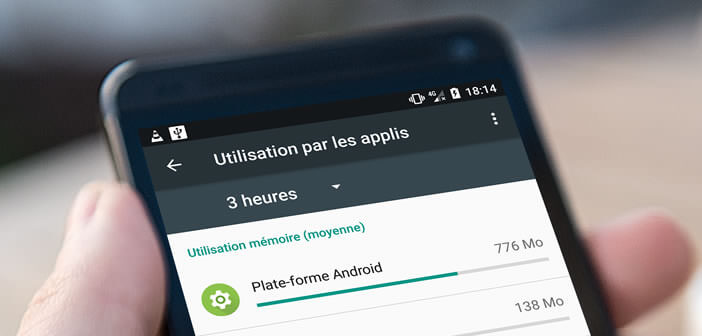Votre smartphone ne tient plus la charge et souffre de quelques lenteurs ? Bref il agit de façon bizarre. Avant de vous lancer dans une réinitialisation longue et complexe pourquoi ne pas vérifier si le problème ne viendrait pas d’une application récalcitrante. Les logiciels sont de gros consommateurs de ressources et plantent facilement sans raisons apparentes. On vous explique comment rendre son smartphone Android plus fluide en fermant une application ouverte.
Applications en tâche de fond
Ce qui fait la richesse d’Android, c’est la possibilité de faire fonctionner plusieurs applications en même temps. Toutefois cet avantage peut très vite se transformer en faiblesse. On n’y prête guère attention et pourtant lorsqu’on installe une appli, celle-ci se lance généralement automatiquement au démarrage d’Android. Evidemment ceci n’est pas conséquence sur la rapidité de votre smartphone.
Si vous trouvez que votre smartphone met beaucoup de temps à démarrer ou se montre moins réactif c’est probablement parce qu’une application se comporte bizarrement. Il arrive parfois que certains éditeurs sortent des mises à jour défectueuses entraînant des incompatibilités avec certaines fonctions de votre smartphone.
Résultat, les applications se mettent à consommer trop d’énergie et provoquent des latences. A la longue cela devient très handicapant. Il vous est peut-être d’ailleurs déjà arrivé de vivre ce type d’expérience. Fort heureusement, après quelques manipulations, il est possible de redonner un petit coup de fouet à son téléphone.
Fermer une application
C’est probablement le conseil le plus simple à mettre en œuvre et pourtant beaucoup d’utilisateurs oublient de fermer les applications après utilisation. En effet peu de personnes y pensent et pourtant lorsqu’on appuie sur le bouton Home de son smartphone l’application en cours d’exécution disparaît mais continue de fonctionner en arrière plan.
Très pratique, ce système permet de passer très rapidement d’une tâche à l’autre sans perdre de temps. Attention toutefois de ne pas trop ouvrir d’applications en même temps, vous risquez de mettre votre smartphone KO. Pensez à fermer régulièrement vos applications. Pour ce faire rien de plus simple
- Appuyez sur l’icône applications récentes placée dans la barre de navigation
- Dans cette nouvelle fenêtre vous allez trouver la liste de toutes les applications ouvertes sur votre téléphone
- Balayez vers la gauche ou la droite l’application que vous souhaitez fermer
- Pour mettre fin à un programme, Android vous offre la possibilité de cliquer sur la petite croix placée en haut de chaque vignette
A vous de choisir la méthode qui vous conviendra le mieux. Attention cette procédure n’aura aucune incidence sur les applications qui tournent en tâche de fond. Cela veut dire que même si elles n’apparaissent pas dans la liste des applications récentes, elles continueront tout de même à fonctionner.
- Ouvrez les paramètres de votre smartphone
- Cliquez sur Applications
- Choisissez dans la liste l’appli à fermer
- Appuyez sur le bouton fermer
Dans la plupart des cas, le système affiche un message d’avertissement pour vous prévenir que le fait d’arrêter une application peut provoquer des disfonctionnements sur Android. Rassurez-vous c’est rarement le cas. Et puis en cas de problème, il vous suffira de redémarrer votre téléphone.
Comment savoir quelles sont les applications qui tournent en tâche de fond
Le gestionnaire d’activité d’Android a subi de nombreuses améliorations. Pour savoir quelles sont les applications qui fonctionnent sur votre mobile, il faudra vous rendre dans les paramètres de votre appareil, de cliquer sur applications puis d’effectuer un balayage vers la gauche pour afficher l’onglet en cours.
Si vous avez la chance de posséder un smartphone récent (Marshmallow, Nougat ou versions supérieures) inutile de chercher la page en cours vous ne la trouverez pas.
- Ouvrez les paramètres d’Android
- Cliquez sur la rubrique Mémoire
- Sélectionnez ensuite l’option mémoire utilisée par les applications
- Choisissez l’une des applis
- Puis appuyez sur le bouton menu et sélectionnez l’option forcer l’arrêt